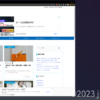Steam Deck デスクトップモードでスクリーンショットを撮る
Steam Deck にはデスクトップモードがあって、これがなかなか快適に作業できるくらいのスペックに仕上がっている。
Linuxマシンだと思ったらそれなりの性能だし、普通に動くことは驚くことでもないだろう。
ひとまずブログくらい書ける環境を作ってみるかとやってみた。
この中で、スクリーンショットを撮る方法について今回はまとめる。
Steam Deck デスクトップモードでスクリーンショットを撮るには、デフォルトでインストールされている「Spectacle」を使うとよさそうだ。
デスクトップ左下のスタートメニューから起動することができる。
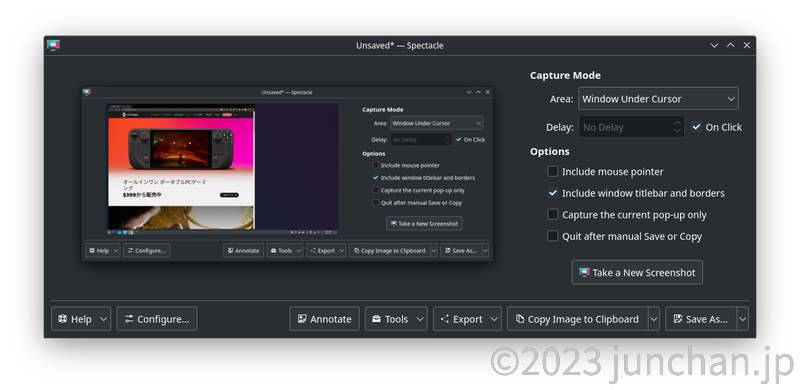
起動したら、Capture Modeの「Area」を指定して、「Take a New Screenshot」をクリックすればいい。
Areaで指定したところのスクリーンショットが撮れる。
あとは「Save As…」をクリックするとファイルダイアログが出てくるから、フォルダやファイル名を指定して保存すればよい。
もしかしたら、キーボードに「Print Screen」ボタンがあれば、それを押しただけでも撮れるのかもしれないけど、Steam Deckに接続したキーボードにそのボタンがないので試せていない。
AreaやOptions、Configureの設定などを組み合わせることで、ほしいスクリーンショットが撮れるようになるだろう。